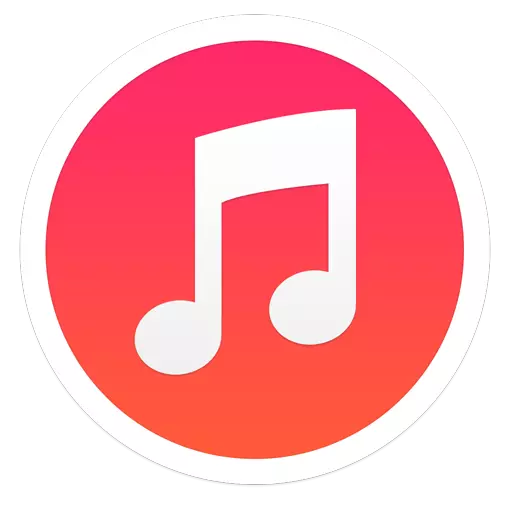
ITunes är inte bara ett praktiskt taget oumbärligt verktyg för att hantera Apple-enheter från en dator utan också ett utmärkt verktyg för att lagra ett bibliotek på ett ställe. Med det här programmet kan du organisera din enorma musiksamling, filmer, applikationer och ett annat mediesystem. Idag kommer artikeln att överväga situationen närmare när du behöver helt rengöra iTunes-media.
Tyvärr tillhandahåller det inte en funktion i iTunes, vilket skulle tillåta en gång att ta bort hela iTunes-mediet, så den här uppgiften kommer att göras manuellt.
Så här rengör du iTunes Media Library?
1. Kör iTunes-programmet. I det övre vänstra hörnet av programmet finns ett namn på den aktuella öppna sektionen. I vårt fall, det "Filmer" . Om du klickar på det öppnas en ytterligare meny där du kan välja en partition där biblioteket kommer att avlägsnas ytterligare.
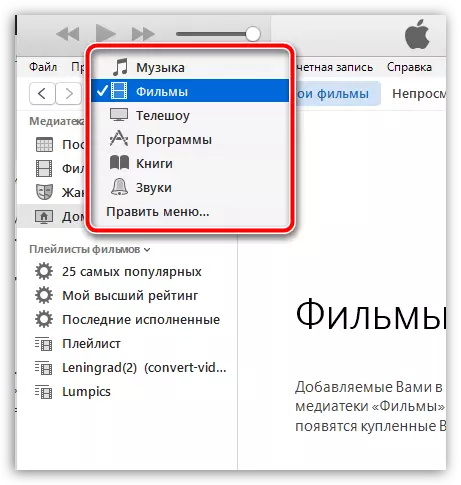
2. Till exempel vill vi ta bort videoinspelning från biblioteket. För att göra detta, i det övre området i fönstret är vi övertygade om att fliken är öppen. "Mina filmer" Och sedan i vänster sida av fönstret öppnar den önskade sektionen, till exempel, i vårt fall, det här avsnittet "Hem videor" Där videokort läggs till iTunes från en dator visas.
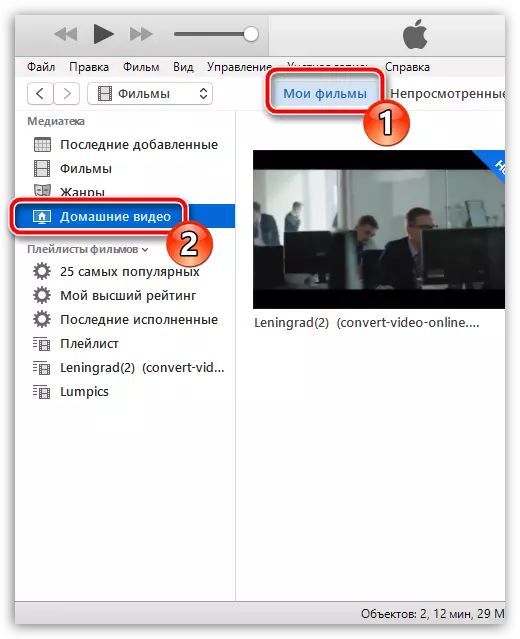
3. Klicka på någon videoinspelning när den vänstra musknappen och välj sedan alla videoklipp med en kombination av nycklar Ctrl + A. . För att ta bort videoklippet klicka på tangentbordet med nyckel Del. Eller klicka på den dedikerade höger musknappen och i den visade snabbmenyn välj objektet "Radera".

4. I slutet av proceduren måste du bekräfta rengöringen av den separerade sektionen.
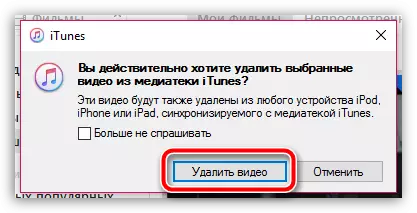
På samma sätt utförs raden av andra sektioner av iTunes Media-biblioteket. Antag att vi vill ta bort musik. För att göra detta, klicka på den aktuella öppna sektionen iTunes i det vänstra övre området i fönstret och gå till avsnittet "Musik".

På toppen av fönstret, öppna fliken "Min musik" För att öppna anpassade musikfiler, och i det vänstra området i fönstret, välj Artikel "Songs" För att öppna alla spår av biblioteket.

Klicka på någon spår vänster musknapp och tryck sedan på tangentbordsgenväggen Ctrl + A. För att markera spåren. För att radera tryckknappen Del. Eller klicka på den dedikerade höger musknappen, välja objekt "Radera".
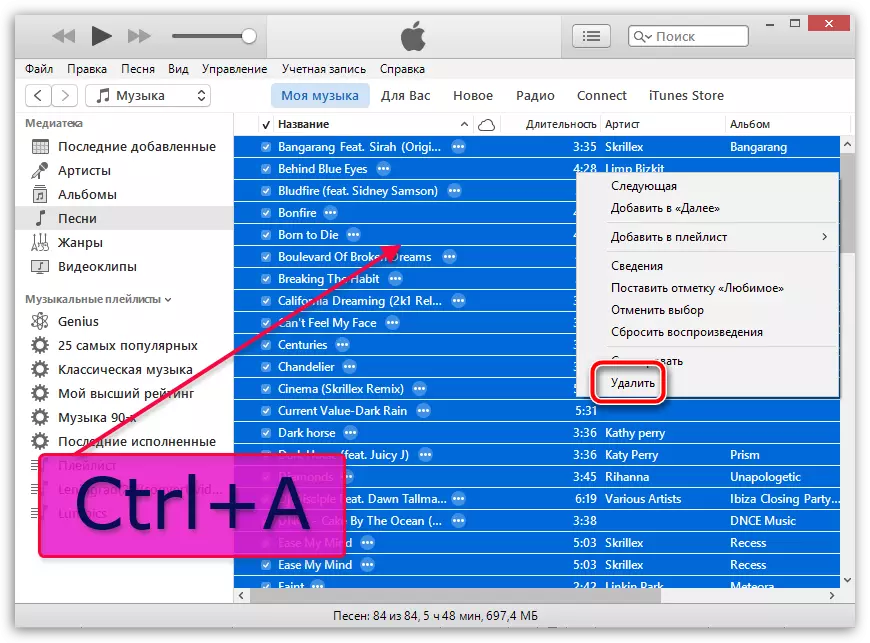
Sammanfattningsvis måste du bara bekräfta borttagandet av musiksamlingen från iTunes Media Library.
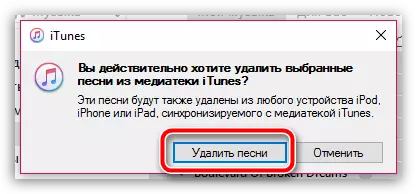
På samma sätt utförs iTunes genom rengöring och andra delar av mediebiblioteket. Om du har några frågor, fråga dem i kommentarerna.
